FireShot怎么安装?FireShot是一个浏览器屏幕捕获插件,FireShot接受Chrome内核浏览器。用户可以根据自己的意愿使用此插件进行长屏幕截图,并且可以保存为pdf、gif、jpeg等其他格式,那么我们大家知道FireShot怎么使用吗?下面是关于FireShot操作教程分享,感兴趣的我们大家一起看下吧
FireShot怎么安装 FireShot操作教程分享
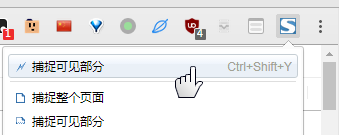
二、安装FireShotextension
三、按下FireShot扩展图标并从弹出菜单中选择:捕获整个页面、捕获可见部分或捕获所选区域。
四、FireShot将打开一个新文件,上面显示屏幕截图,下面有保存屏幕截图的选项,可以保存在文件中或保存为pdf。
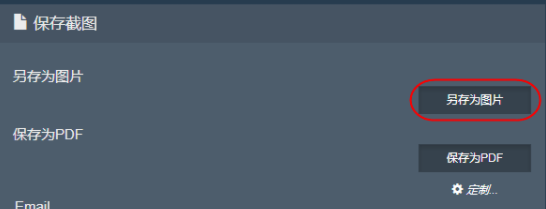
五、右击屏幕截图并从弹出菜单中选择“复制图像”将屏幕复制到剪贴板。
六、点击FireShot图标并从弹出菜单中选择“Options”以执行FireShot选项设置功能您可以设置图像格式、快速屏幕捕获键和图像输出文件夹。
七、单击“安装高级功能”以设置安装FireShot屏幕捕获编辑器插件的选项。界面为英语。如果英语不好,你可以跳过。
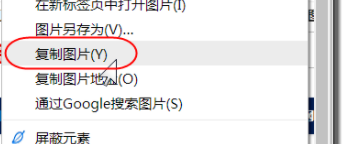
八、编辑屏幕截图:剪切、调整大小、添加文字注释和箭头、模糊区域和应用效果等。
九、在Twitter、GooglePicasa、Facebook上下载,保存我的Flickr,EasyCaptures
十、将屏幕截图以PDF、PNG和JPEG格式保存到磁盘
十一、将屏幕截图以PDF、PNG、GIF、JPEG、BMP格式保存到磁盘
十二、捕捉唯一可见的部分
十三、导出到外部编辑器
十四、屏幕截图;将屏幕捕获复制到剪贴板
十五、完全捕获网页;将屏幕捕获复制到剪贴板
十六、打印;将屏幕另存为PDF文件
以上,就是小编带来的关于FireShot操作教程分享的全部内容介绍啦!更多资讯攻略请关注精彩库游戏网下载吧!


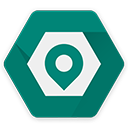


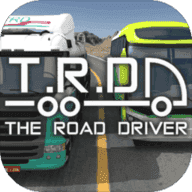

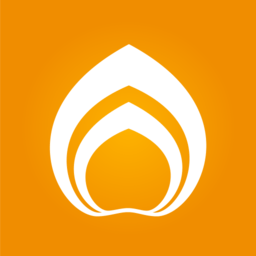










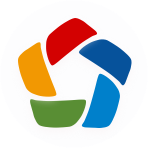


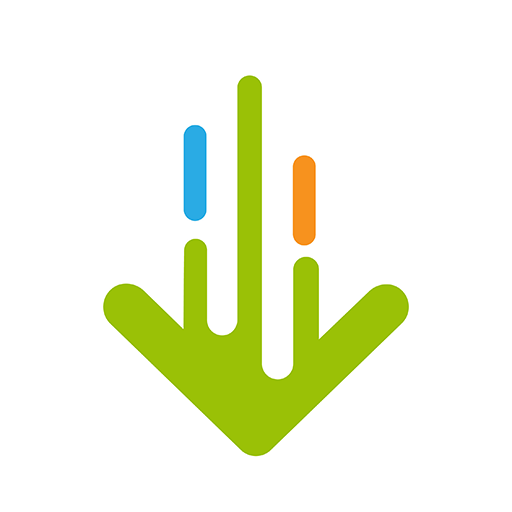







相关文章